Cara Setting DNS Pribadi di Android
Setting DNS Pribadi di Android: Upgrade Koneksimu!

Bosan koneksi internet lemot dan nggak stabil? Mungkin saatnya kamu coba setting DNS pribadi di Android! Dengan mengganti DNS default providermu dengan DNS publik yang lebih cepat dan aman, kamu bisa merasakan perbedaan signifikan dalam kecepatan browsing dan keamanan online. Artikel ini bakal ngebahas tuntas cara setting-nya, plus beberapa pilihan DNS terbaik yang bisa kamu coba.
Menggunakan DNS pribadi menawarkan beberapa keuntungan, mulai dari peningkatan kecepatan akses internet hingga perlindungan privasi yang lebih baik. Bayangkan, loading website jadi lebih cepet, streaming lancar jaya, dan yang paling penting, aktivitas online kamu lebih terlindungi dari ancaman cyber.
Penyedia DNS Publik Populer
Ada banyak penyedia DNS publik di luar sana, masing-masing dengan fitur dan keunggulannya sendiri. Beberapa yang populer dan patut kamu pertimbangkan antara lain Google Public DNS, Cloudflare DNS, dan Quad9. Ketiganya menawarkan kecepatan, keamanan, dan privasi yang lebih baik daripada DNS default provider internet kebanyakan.
Perbandingan Fitur Penyedia DNS
Memilih penyedia DNS yang tepat perlu pertimbangan matang. Berikut perbandingan tiga penyedia DNS populer berdasarkan kecepatan, keamanan, dan privasi. Perlu diingat bahwa performa ini bisa bervariasi tergantung lokasi geografis dan faktor lain.
| Penyedia DNS | Kecepatan | Keamanan | Privasi |
|---|---|---|---|
| Google Public DNS (8.8.8.8 dan 8.8.4.4) | Cepat, reputasi baik dalam hal kecepatan | Tingkat keamanan standar, terintegrasi dengan sistem keamanan Google | Google mengumpulkan data log, meskipun anonim |
| Cloudflare DNS (1.1.1.1 dan 1.0.0.1) | Sangat cepat, fokus pada performa dan kecepatan | Keamanan tinggi, menggunakan enkripsi DNS-over-HTTPS (DoH) | Menjanjikan kebijakan privasi yang ketat, minimal data log |
| Quad9 (9.9.9.9 dan 149.112.112.112) | Kecepatan sedang, prioritas utama pada keamanan dan penyaringan malware | Keamanan tinggi, memblokir situs berbahaya dan malware | Tidak melacak aktivitas pengguna, fokus pada privasi |
Langkah Mengubah Pengaturan DNS di Android
Mengganti pengaturan DNS di Android relatif mudah, meskipun langkah-langkahnya bisa sedikit berbeda tergantung versi Android dan merk HP kamu. Secara umum, kamu perlu mengakses pengaturan jaringan di HP kamu.
- Buka Pengaturan di HP Android kamu.
- Cari dan pilih menu Wi-Fi atau Jaringan Seluler (tergantung koneksi internet yang kamu gunakan).
- Tekan lama pada jaringan Wi-Fi yang terhubung atau pilih menu pengaturan pada jaringan seluler.
- Pilih opsi Ubah pengaturan jaringan atau sejenisnya.
- Cari opsi Pengaturan IP dan ubah menjadi Statis.
- Masukkan alamat IP DNS yang diinginkan di kolom DNS 1 dan DNS 2. Contoh: Untuk Google Public DNS, masukkan 8.8.8.8 di DNS 1 dan 8.8.4.4 di DNS 2.
- Simpan perubahan pengaturan.
Setelah melakukan perubahan ini, coba akses beberapa website dan bandingkan kecepatannya dengan sebelumnya. Kamu mungkin akan merasakan perbedaan yang signifikan!
Cara Mengubah Pengaturan DNS di Android (Metode Umum)
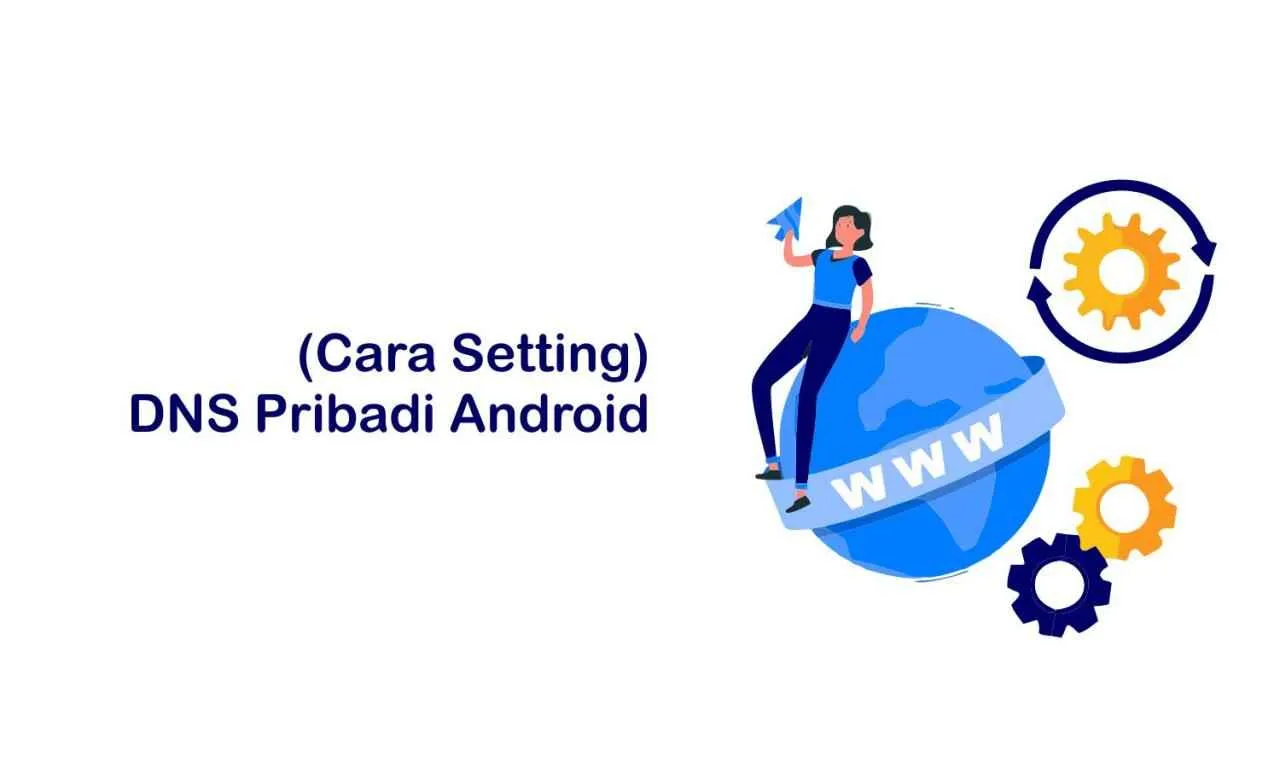
Bosan koneksi internet lemot? Salah satu solusinya bisa jadi dengan mengutak-atik pengaturan DNS di HP Android kamu. DNS atau Domain Name System itu kayak penerjemah alamat website yang kamu akses ke alamat IP yang dipahami komputer. Dengan DNS yang tepat, akses internetmu bisa jadi lebih cepat dan stabil. Yuk, kita ubah pengaturan DNS-nya!
Mengubah pengaturan DNS di Android bisa dilakukan lewat menu pengaturan bawaan. Metode ini relatif mudah, kok. Tapi ingat, pastikan kamu tahu apa yang kamu lakukan, ya! Salah setting bisa bikin koneksi internetmu bermasalah.
Pengaturan DNS Manual vs Otomatis
Sebelum mulai, penting untuk memahami perbedaan antara pengaturan DNS otomatis dan manual. Pengaturan DNS otomatis, seperti namanya, akan otomatis mengambil pengaturan DNS dari penyedia layanan internet (ISP) kamu. Ini biasanya settingan default dan paling mudah. Namun, terkadang DNS dari ISP kurang optimal dan menyebabkan koneksi lambat. Sementara itu, pengaturan DNS manual memungkinkan kamu untuk memasukkan alamat IP DNS secara spesifik, misalnya menggunakan layanan DNS publik seperti Google Public DNS atau Cloudflare DNS. Dengan pengaturan manual, kamu bisa memilih DNS yang lebih cepat dan andal sesuai kebutuhan.
Langkah-Langkah Mengubah Pengaturan DNS di Android
Berikut langkah-langkah lengkapnya, ikuti dengan teliti ya!
- Buka menu Pengaturan di HP Android kamu. Biasanya ikonnya berupa roda gigi.
- Cari dan pilih menu Wi-Fi. Ini adalah tempat kamu mengatur koneksi internet nirkabel.
- Tekan dan tahan jaringan Wi-Fi yang sedang kamu gunakan. Jangan sampai salah pilih, ya!
- Pilih opsi “Ubah jaringan ini” atau opsi serupa. Namanya bisa sedikit berbeda tergantung merek dan versi Android.
- Di halaman pengaturan jaringan Wi-Fi, cari opsi “Pengaturan IP” atau “IP settings”. Biasanya ada di bagian bawah.
- Ubah pengaturan IP dari “DHCP” menjadi “Statik”. DHCP adalah pengaturan otomatis, sedangkan statik memungkinkan kamu memasukkan alamat IP DNS manual.
- Sekarang, kamu akan melihat kolom untuk memasukkan alamat IP DNS. Ada dua kolom, yaitu “DNS 1” dan “DNS 2”. Masukkan alamat IP DNS yang kamu inginkan. Sebagai contoh, untuk Google Public DNS, masukkan 8.8.8.8 di DNS 1 dan 8.8.4.4 di DNS 2. Untuk Cloudflare DNS, gunakan 1.1.1.1 di DNS 1 dan 1.0.0.1 di DNS 2.
- Setelah selesai, klik “Simpan” atau tombol serupa untuk menyimpan perubahan pengaturan.
- Coba akses internet. Jika masih bermasalah, coba restart HP Android kamu.
Tips Mengatasi Masalah
Kadang, setelah mengubah pengaturan DNS, koneksi internet bisa bermasalah. Berikut beberapa tips untuk mengatasinya:
- Pastikan alamat IP DNS yang kamu masukkan benar. Kesalahan pengetikan sedikit saja bisa berakibat fatal.
- Coba restart HP Android kamu. Ini seringkali bisa menyelesaikan masalah kecil.
- Jika masih bermasalah, coba ubah kembali pengaturan DNS ke otomatis (DHCP) untuk mengembalikan ke pengaturan default.
- Periksa koneksi internet kamu. Pastikan tidak ada masalah dengan jaringan Wi-Fi atau provider internet.
Menggunakan Aplikasi Pihak Ketiga untuk Mengubah DNS

Ngatur DNS di Android nggak cuma bisa lewat pengaturan bawaan, lho! Ada banyak aplikasi pihak ketiga yang bisa mempermudah dan bahkan menawarkan fitur-fitur keren di luar ekspektasi. Aplikasi-aplikasi ini menawarkan cara yang lebih praktis dan terkadang, fitur-fitur tambahan untuk meningkatkan keamanan dan privasi online kamu. Tapi, ingat ya, pilih aplikasi yang terpercaya dan sudah terverifikasi untuk menghindari masalah keamanan.
Aplikasi Pengubah DNS Android Populer dan Perbandingan Fiturnya
Beberapa aplikasi Android populer yang memungkinkan kamu mengubah pengaturan DNS antara lain DNS Changer, NetGuard, dan beberapa aplikasi VPN yang juga menawarkan fitur pengaturan DNS kustom. Masing-masing aplikasi punya kelebihan dan kekurangan. Misalnya, DNS Changer fokus pada kemudahan penggunaan dengan antarmuka yang sederhana, sementara NetGuard lebih menawarkan kontrol granular atas koneksi jaringan dan pengaturan firewall. Aplikasi VPN, di sisi lain, seringkali menggabungkan perubahan DNS dengan fitur keamanan dan privasi yang lebih komprehensif seperti enkripsi data.
Rekomendasi Aplikasi dan Fitur Unggulannya
- DNS Changer: Aplikasi ini terkenal karena antarmuka yang user-friendly dan mudah dipahami, bahkan bagi pengguna pemula. Fitur utamanya adalah kemampuan untuk dengan cepat mengubah pengaturan DNS tanpa ribet. Keunggulannya adalah kemudahan penggunaan, sedangkan kekurangannya adalah fitur yang relatif terbatas.
- NetGuard: NetGuard menawarkan kontrol yang lebih detail atas koneksi jaringan, termasuk kemampuan untuk memblokir akses internet ke aplikasi tertentu. Selain itu, kamu juga bisa mengatur DNS per aplikasi. Kelebihannya adalah fleksibilitas dan kontrol yang tinggi, namun kurva pembelajarannya sedikit lebih curam.
- (Nama Aplikasi VPN Terpercaya): Banyak aplikasi VPN yang juga memungkinkan kamu untuk mengatur DNS secara manual. Keunggulannya adalah keamanan dan privasi yang lebih terjamin berkat enkripsi data, selain pengaturan DNS. Namun, biasanya memerlukan berlangganan.
Panduan Singkat Mengubah DNS dengan DNS Changer
Menggunakan DNS Changer cukup mudah. Setelah diunduh dan diinstal, buka aplikasi tersebut. Biasanya, kamu akan menemukan opsi untuk memasukkan alamat DNS server pilihanmu, baik itu Google Public DNS (8.8.8.8 dan 8.8.4.4) atau Cloudflare DNS (1.1.1.1 dan 1.0.0.1). Setelah memasukkan alamat DNS, simpan perubahan dan restart koneksi internet kamu. Prosesnya cepat dan sederhana, cocok untuk pengguna yang menginginkan solusi yang praktis dan mudah digunakan.
Aspek Keamanan dan Privasi Penggunaan Aplikasi Pihak Ketiga
Menggunakan aplikasi pihak ketiga untuk mengelola DNS memang menawarkan kemudahan, namun penting untuk memperhatikan aspek keamanan dan privasi. Pastikan kamu mengunduh aplikasi dari sumber terpercaya seperti Google Play Store dan perhatikan izin yang diminta oleh aplikasi. Beberapa aplikasi mungkin meminta akses ke data sensitif, jadi pastikan kamu hanya memberikan izin yang benar-benar diperlukan. Pilih aplikasi yang memiliki reputasi baik dan ulasan positif dari pengguna lain. Selalu waspada terhadap aplikasi yang mencurigakan dan hindari aplikasi yang meminta akses berlebihan atau memiliki reputasi buruk.
Penggunaan DNS Pribadi untuk Meningkatkan Keamanan dan Privasi

Bosan internetmu lemot dan khawatir data pribadimu rawan diretas? Mungkin saatnya kamu melirik penggunaan DNS pribadi. Bukan cuma soal kecepatan akses internet, DNS pribadi juga berperan penting dalam menjaga keamanan dan privasi online-mu. Bayangkan, setiap kali kamu akses situs web, informasi sensitifmu berseliweran di internet. Dengan DNS pribadi, kamu bisa menambah lapisan keamanan ekstra untuk melindungi dirimu dari ancaman digital.
Menggunakan DNS pribadi menawarkan berbagai keuntungan yang signifikan, mulai dari meningkatkan kecepatan browsing hingga melindungi data pribadimu dari mata-mata digital. Mari kita bahas lebih detail bagaimana DNS pribadi bisa jadi tameng untuk keamanan dan privasi online-mu.
Manfaat DNS Pribadi untuk Keamanan dan Privasi
DNS pribadi menawarkan lapisan keamanan ekstra yang tidak bisa kamu dapatkan dari DNS publik standar. Dengan memilih penyedia DNS yang terpercaya dan fokus pada privasi, kamu secara efektif melindungi data pribadimu dari berbagai ancaman. Keuntungan utamanya adalah mencegah penyadapan dan pelacakan aktivitas online, sehingga jejak digitalmu lebih terlindungi.
- Perlindungan terhadap penyadapan: DNS pribadi mengenkripsi permintaan DNS, sehingga lebih sulit bagi pihak ketiga untuk melacak situs web yang kamu kunjungi.
- Pencegahan pelacakan: Dengan menggunakan DNS pribadi, penyedia layanan internet (ISP) dan pihak lain tidak bisa dengan mudah melacak aktivitas browsingmu.
- Perlindungan dari serangan man-in-the-middle: DNS pribadi membantu mencegah serangan man-in-the-middle, di mana penyerang menyadap koneksi internetmu untuk mencuri data.
- Blokir situs web berbahaya: Beberapa penyedia DNS pribadi menawarkan fitur pemblokiran situs web yang berbahaya atau mengandung malware, menambah lapisan perlindungan tambahan.
Risiko Keamanan Menggunakan DNS Publik yang Tidak Terpercaya
Menggunakan DNS publik yang tidak terpercaya bisa sangat berisiko. Bayangkan kamu menggunakan DNS yang dikelola oleh pihak yang tidak bertanggung jawab. Mereka bisa dengan mudah memanipulasi hasil pencarian DNS, mengarahkanmu ke situs web palsu atau berbahaya yang dirancang untuk mencuri informasi pribadimu. Ini bisa berujung pada pencurian identitas, malware, atau bahkan serangan ransomware.
- Pencurian data: DNS publik yang tidak terpercaya dapat digunakan untuk mengarahkanmu ke situs web palsu yang mencuri informasi login, detail kartu kredit, dan data pribadi lainnya.
- Infeksi malware: Situs web berbahaya yang diakses melalui DNS publik yang tidak terpercaya dapat menginfeksi perangkatmu dengan malware, merusak sistem dan mencuri data.
- Pelacakan aktivitas online: DNS publik seringkali mencatat aktivitas browsingmu, memberikan informasi tersebut kepada pihak ketiga yang dapat digunakan untuk melacak dan menargetkan iklan kepadamu.
Pentingnya Memilih Penyedia DNS yang Terpercaya
Memilih penyedia DNS yang terpercaya sama pentingnya dengan memilih antivirus yang handal. Pastikan penyedia DNS yang kamu pilih memiliki reputasi baik, menawarkan enkripsi yang kuat, dan memiliki kebijakan privasi yang jelas. Jangan sampai karena ingin praktis, kamu malah jatuh ke dalam perangkap keamanan yang lebih berbahaya.
- Reputasi: Pilih penyedia DNS dengan reputasi baik dan ulasan positif dari pengguna lain.
- Enkripsi: Pastikan penyedia DNS menggunakan enkripsi yang kuat untuk melindungi permintaan DNSmu.
- Kebijakan privasi: Baca kebijakan privasi penyedia DNS dengan seksama untuk memastikan mereka tidak mencatat atau membagikan data browsingmu.
- Lokasi server: Pertimbangkan lokasi server DNS. Server yang lebih dekat secara geografis biasanya memberikan kecepatan yang lebih baik.
Ilustrasi Perlindungan Data dengan DNS Pribadi
Bayangkan sebuah percakapan telepon. Dengan DNS publik, percakapanmu berlangsung tanpa enkripsi, sehingga siapapun yang menyadap jalur komunikasi dapat mendengar pembicaraanmu. Dengan DNS pribadi, percakapanmu dienkripsi, seperti menggunakan saluran telepon yang aman. Hanya kamu dan penerima yang dapat memahami isi percakapan. Begitu pula dengan data online-mu, DNS pribadi bertindak sebagai enkripsi yang melindungi informasi sensitifmu dari mata-mata digital.
Mengatasi Masalah Umum Saat Setting DNS
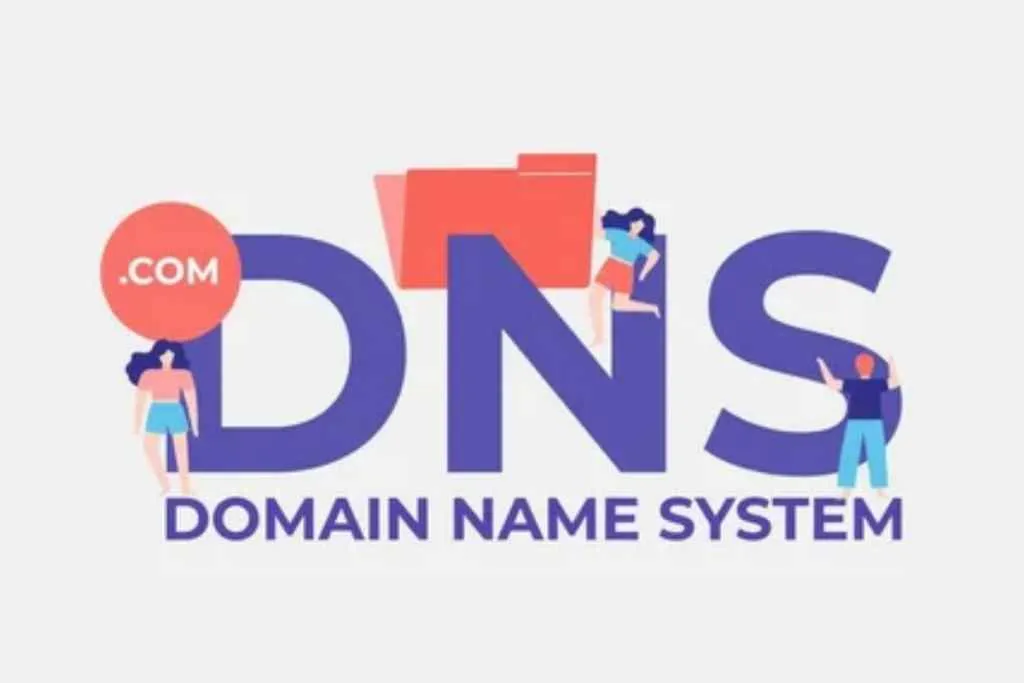
Nah, setelah berhasil (atau mungkin belum berhasil) setting DNS pribadi di Android, ada kemungkinan kamu akan menemui beberapa kendala. Jangan panik! Masalah koneksi internet yang lemot, nggak stabil, atau bahkan nggak bisa konek sama sekali setelah utak-atik DNS itu hal yang biasa terjadi. Di sini, kita akan bahas beberapa masalah umum dan solusinya, biar kamu nggak buang-buang waktu dan tetap bisa lancar browsing!
Masalah Koneksi Internet Lambat atau Tidak Stabil
Setelah ganti DNS, tiba-tiba internet jadi lemot atau sering putus-putus? Tenang, ini bukan berarti smartphone kamu tiba-tiba error. Bisa jadi DNS server yang kamu pilih lagi overload, jarak servernya jauh, atau memang nggak cocok dengan provider internet kamu. Cobalah beberapa solusi berikut:
- Coba DNS server lain: Ada banyak pilihan DNS server publik, seperti Google Public DNS (8.8.8.8 dan 8.8.4.4) atau Cloudflare DNS (1.1.1.1 dan 1.0.0.1). Ganti DNS yang kamu pakai dan lihat apakah ada perubahan.
- Restart perangkat: Kadang, masalah sederhana bisa teratasi dengan cara yang sederhana juga. Restart smartphone kamu, mungkin pengaturan DNS baru perlu waktu untuk diterapkan sepenuhnya.
- Restart modem/router: Sama seperti smartphone, modem/router juga perlu di-restart agar pengaturan jaringan kembali fresh. Matikan, tunggu beberapa saat, lalu nyalakan kembali.
- Cek koneksi internet: Pastikan koneksi internet kamu memang stabil. Coba cek koneksi dengan perangkat lain untuk memastikan apakah masalahnya ada di smartphone atau koneksi internet itu sendiri.
Mengembalikan Pengaturan DNS ke Pengaturan Default
Kalau semua cara di atas masih belum berhasil, langkah terakhir adalah mengembalikan pengaturan DNS ke pengaturan default yang diberikan oleh provider internet kamu. Cara mengembalikannya berbeda-beda tergantung merek dan tipe smartphone kamu. Biasanya, kamu bisa menemukan pengaturan ini di menu Setelan > Wi-Fi > (nama jaringan Wi-Fi kamu) > Ubah jaringan > Opsi lanjutan > DNS. Di sana, pilih “Otomatis” atau kosongkan kolom DNS untuk mengembalikan ke pengaturan default.
Pertanyaan Umum (FAQ) Terkait Masalah DNS
| Pertanyaan | Jawaban |
|---|---|
| Kenapa internet saya lambat setelah ganti DNS? | Bisa jadi DNS server yang dipilih sedang overload, jaraknya jauh, atau tidak kompatibel dengan provider internet Anda. Cobalah DNS server lain atau restart perangkat dan modem/router. |
| Bagaimana cara mengembalikan DNS ke pengaturan default? | Caranya bervariasi tergantung perangkat, namun umumnya terdapat di pengaturan Wi-Fi, pada pengaturan detail jaringan yang digunakan. Pilih opsi “Otomatis” atau kosongkan kolom DNS. |
| Apa yang harus saya lakukan jika saya mendapatkan pesan error saat mengubah pengaturan DNS? | Pastikan Anda memasukkan alamat IP DNS dengan benar. Jika masih error, coba restart perangkat dan modem/router, atau hubungi provider internet Anda. |
Langkah-Langkah Pemecahan Masalah Jika Terjadi Error Saat Mengubah Pengaturan DNS
Muncul pesan error saat mengubah DNS? Periksa kembali apakah kamu sudah memasukkan alamat IP DNS dengan benar. Kesalahan kecil seperti salah ketik satu angka saja bisa menyebabkan masalah. Jika masih error, coba langkah-langkah berikut:
- Restart smartphone kamu.
- Restart modem/router kamu.
- Pastikan koneksi internet kamu stabil.
- Coba gunakan DNS server yang berbeda.
- Jika masalah masih berlanjut, hubungi provider internet kamu untuk bantuan lebih lanjut.
Penutup

Mengatur DNS pribadi di Android ternyata mudah dan menawarkan segudang manfaat, mulai dari kecepatan internet yang meningkat hingga perlindungan privasi yang lebih baik. Dengan panduan ini, kamu bisa dengan mudah memilih dan mengkonfigurasi DNS yang sesuai kebutuhan. Jadi, tunggu apa lagi? Tingkatkan pengalaman online-mu sekarang juga!


What's Your Reaction?
-
0
 Like
Like -
0
 Dislike
Dislike -
0
 Funny
Funny -
0
 Angry
Angry -
0
 Sad
Sad -
0
 Wow
Wow








